Cách đăng nhập tài khoản Droid4X
Droid4X là một trong những giả lập Android tốt nhất hiện nay, tuy nhiên, nếu muốn sử dụng Droid4X thì chúng ta cần có tài khoản Droid4X và đăng nhập tài khoản này trên giả lập. Các bạn có thể lập tài khoản mới nếu muốn, hoặc nếu đã có sẵn (tài khoản Google) thì có thể sử dụng để đăng nhập luôn.
Download Droid4x cho Mac
Giả lập Android là cách duy nhất và hiệu quả nhất để chúng ta có thể tải, cài đặt và trải nghiệm các ứng dụng, game dành cho hệ điều hành Android trên máy tính khi không có thiết bị. Và cũng cần nói thêm, việc đăng nhập tài khoản Droid4X là bắt buộc để có thể sử dụng bất kỳ giả lập nào.
Đăng nhập tài khoản Google trên Droid4X
Bước 1: Sau khi tải và cài đặt thành công giả lập Droid4X trên máy tính, từ giao diện chính, các bạn click chuột trái vào mục SysFolder (thư mục màu vàng).
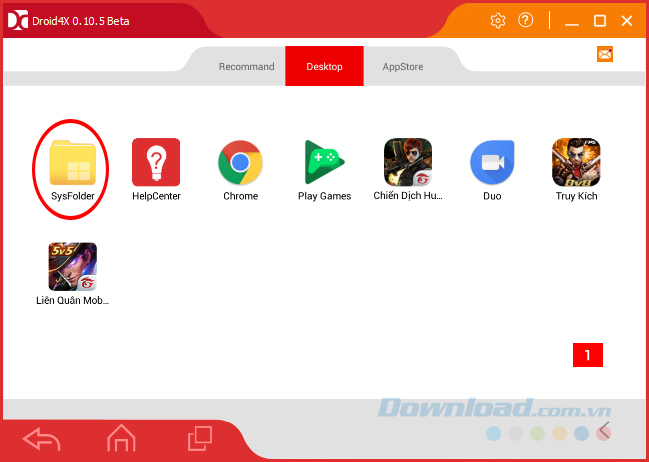
Bước 2: Chọn tiếp vào biểu tượng Settings.
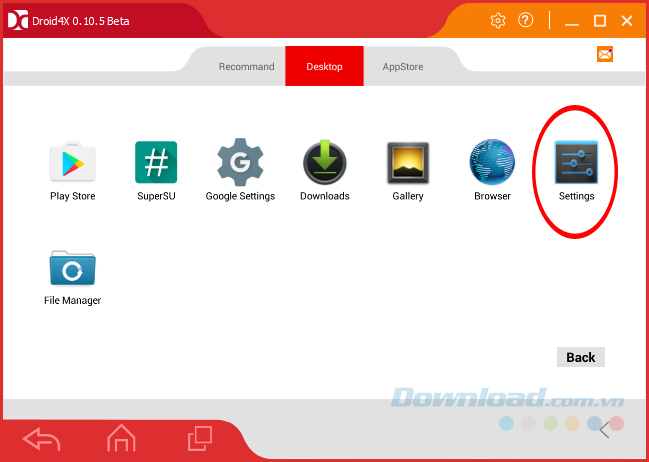
Bước 3: Trong giao diện này, kéo xuống dưới tìm mục Accounts, nhấp chuột trái vào mục Add account.
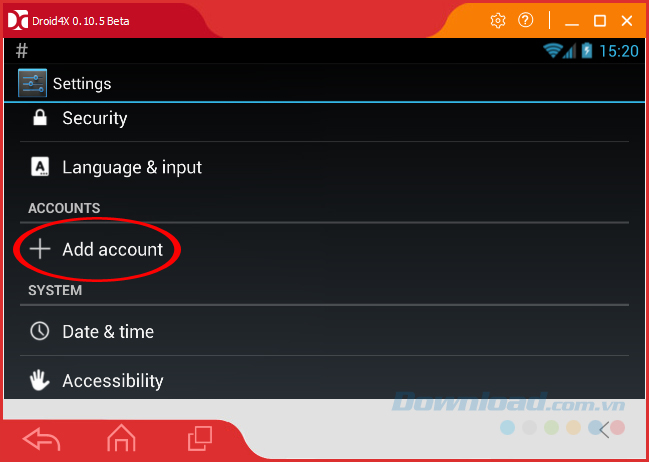
Chọn vào Account / Add account để tiến hành đăng nhập
Bước 4: Một giao diện giống như khi chúng ta lập tài khoản Droid4X hiện ra, nhưng lúc này sẽ chọn mục Existing.
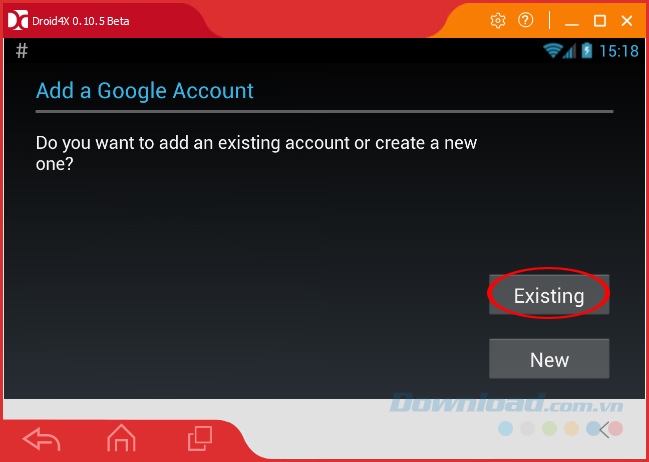
Bước 5: Điền thông tin tài khoản Google mà bạn cần đăng nhập vào và click tiếp chuột trái vào biểu tượng tam giác sang phải (góc dưới, bên phải màn hình).
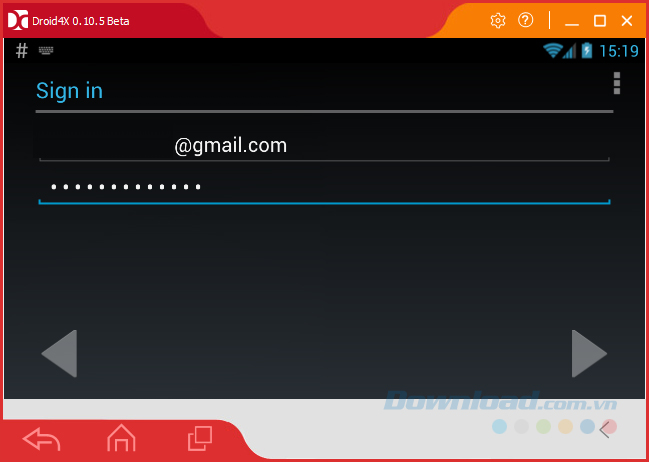
Bước 6: Một pop-up như dưới đây hiện ra, chọn vào OK để chấp nhận và tiếp tục đăng nhập.
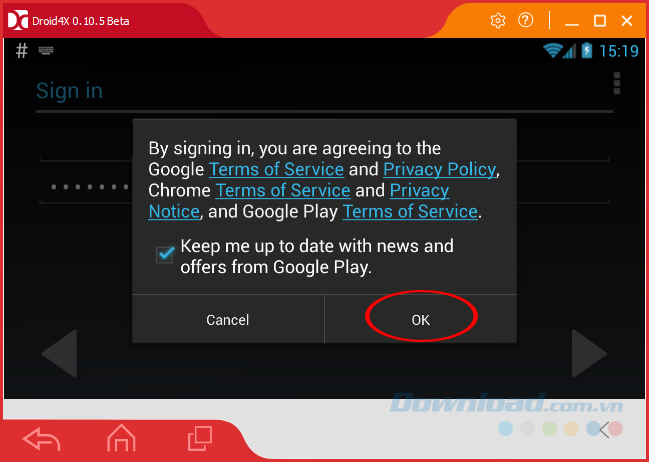
Click vào OK để chấp nhận các điều khoản của Google
Bước 7: Cũng giống như trên máy tính, lúc này Droid4X yêu cầu người dùng cần đăng nhập trên một trình duyệt bất kỳ trước (nếu các bạn đã đăng nhập trước đó rồi thì bước này sẽ không xuất hiện).
Chọn Next để tiếp tục.
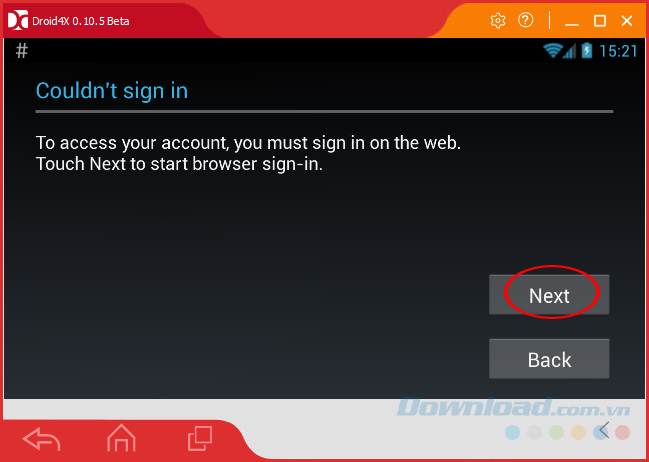
Bước 8: Nhập lại một lần nữa thông tin tài khoản đang cần đăng nhập vào giao diện web trên giả lập.
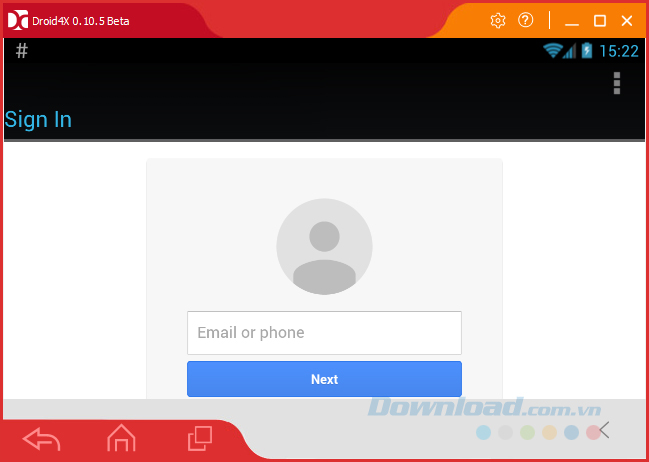
Đăng nhập lại một lần nữa trên trình duyệt của giả lập
Bước 9: Đăng nhập thành công, giao diện Droid4x thay đổi như dưới đây. Chọn No, Thanks để bỏ qua bước thiết lập thanh toán.
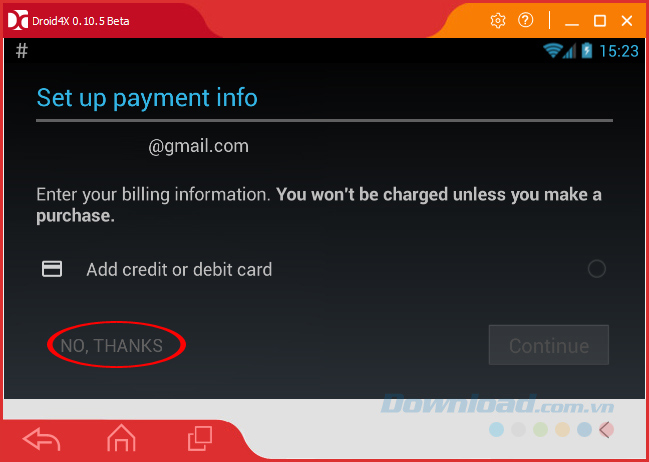
Bước 10: Bạn có thể để thiết lập cho những dữ liệu trên giả lập này được đồng bộ với tài khoản vừa đăng nhập (hoặc không) bằng cách đơn giản là tick hoặc bỏ tick trong mục Keep this phone backed up with my Google Account, sau đó nhấp chuột trái vào biểu tượng mũi tên tam giác sang phải ở bên dưới.
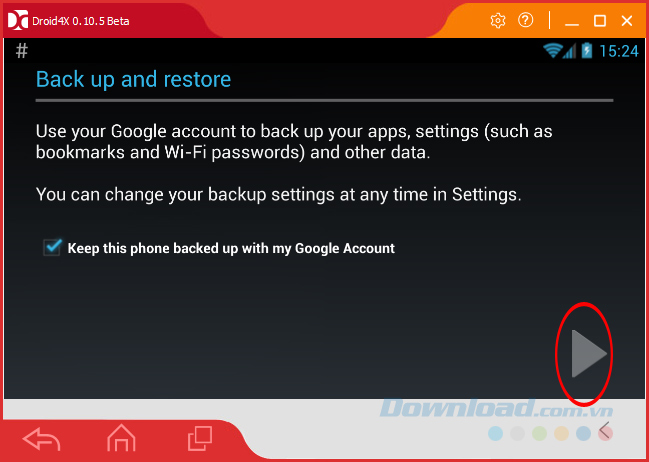
Cuối cùng, quay trở lại giao diện cài đặt, bạn sẽ thấy giao diện xuất hiện thêm mục Google (tương ứng với việc một tài khoản Google đã được đăng nhập thành công). Muốn kiểm tra, chỉ cần nhấn chuột trái vào mục này.
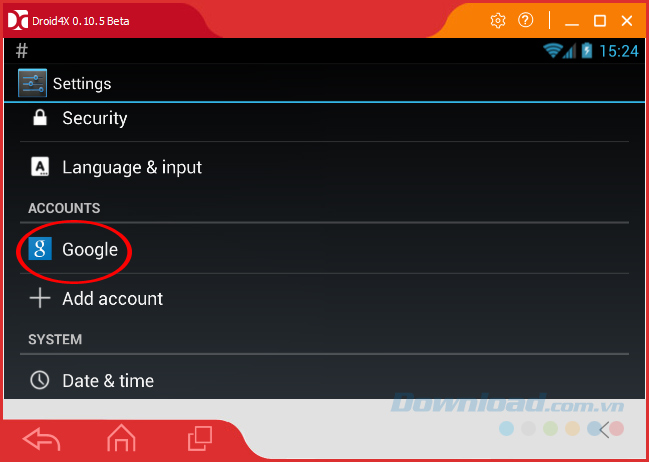
Bạn sẽ thấy tên tài khoản của mình ở đây.
CHÚ Ý:
Nếu tài khoản được đăng nhập là tài khoản khác, thì tên (loại) tài khoản đó cũng sẽ xuất hiện thay vì Google.
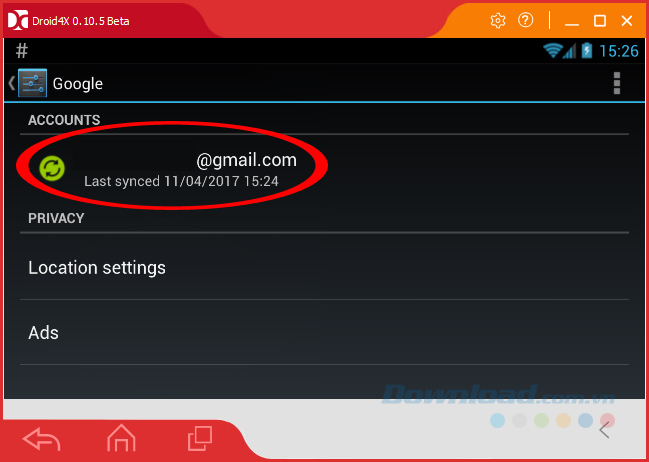
Lúc này bạn có thể bắt đầu sử dụng các chức năng của giả lập cũng như tải và sử dụng các chương trình tải về từ CH Play.
Chúc các bạn thực hiện thành công!
Theo Nghị định 147/2024/ND-CP, bạn cần xác thực tài khoản trước khi sử dụng tính năng này. Chúng tôi sẽ gửi mã xác thực qua SMS hoặc Zalo tới số điện thoại mà bạn nhập dưới đây:



















